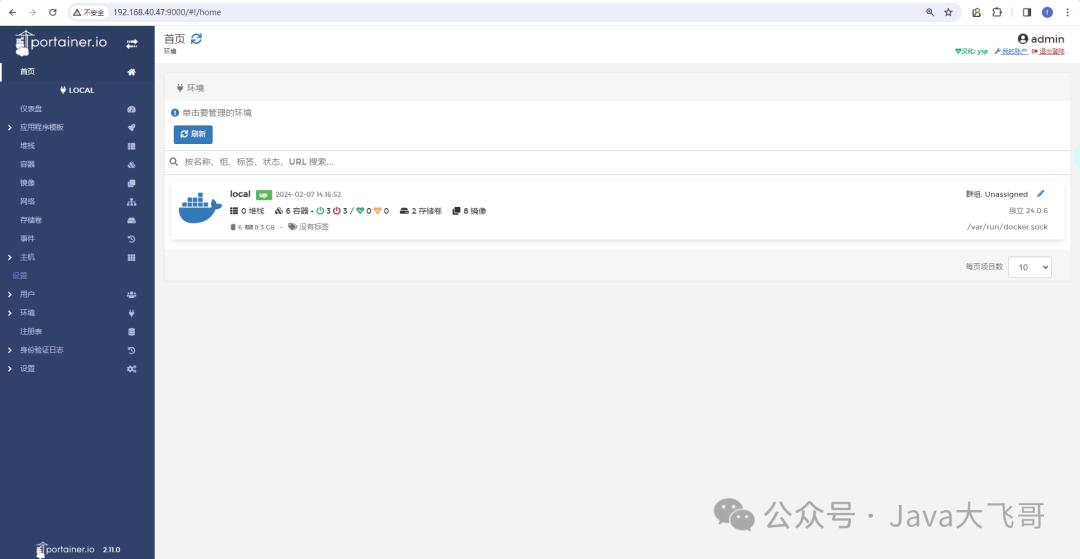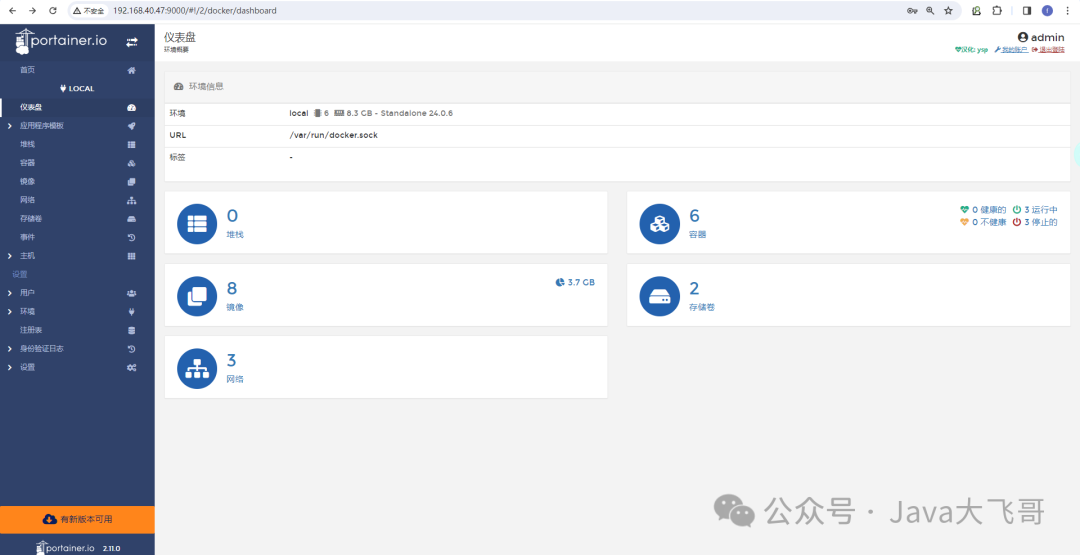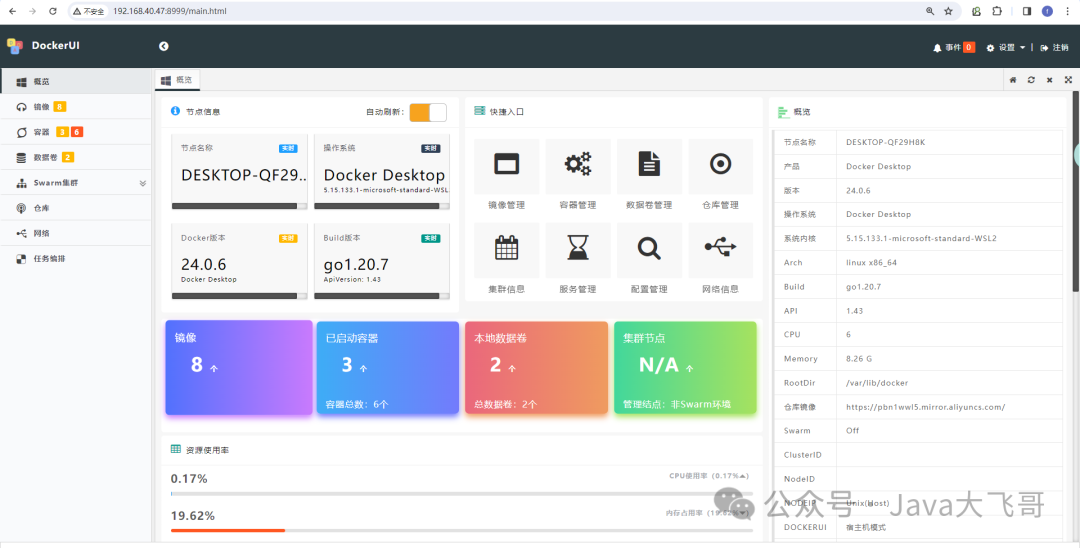本文介绍: DockerUI是一个易于使用且轻量级的Docker管理工具。通过Web界面的操作,可以更方便地让不熟悉Docker指令的用户更快地进入Docker世界。DockerUI覆盖了Docker CLI命令行的95%以上的命令功能。通过DockerUI界面提供的可视化操作功能,可以轻松执行Docker环境和Docker Swarm群集环境的管理和维护功能Docker主机管理:数据卷管理,镜像管理,容器管理,构建管理,仓库配置管理,网络配置管理。
1.前言
由于我们是在windows10专业版下安装的Docker Desktop桌面版和wsl子系统,所以以下的容器启动安装命令都是需要cmd打开命令行,输入wsl进入wsl的Linux子系统中执行以下命令,Docker Desktop桌面版设置如下:
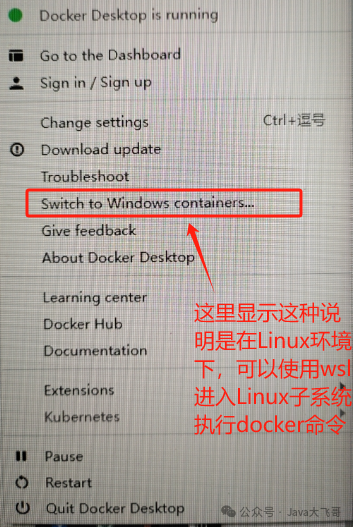
2.Docker Desktop
Docker Desktop是 Docker 公司提供的一款用于 Windows 、Mac和Linux 操作系统的桌面应用程序,它简化了在本地开发和部署应用程序的过程。通过 Docker Desktop,开发人员可以更轻松地创建、测试和运行容器化应用程序

关于该 Docker Desktop可视化管理工具之前的文章已经分享过,所以此处省略,可以去看我之前分享的文章。
3.Portainer
3.1 Portainer默认英文版本安装
3.2 Portainer汉化版本安装
3.3官方镜像说明
3.3.1ssl访问
3.3.2Nginx反代
3.3.3Nginx反代设置子目录
3.3.4docker-compose部署
3.4登录
4.DockerUI
4.1简介
4.2项目地址
4.3部署启动命令
4.4登录
4.5首页
5.总结
声明:本站所有文章,如无特殊说明或标注,均为本站原创发布。任何个人或组织,在未征得本站同意时,禁止复制、盗用、采集、发布本站内容到任何网站、书籍等各类媒体平台。如若本站内容侵犯了原著者的合法权益,可联系我们进行处理。